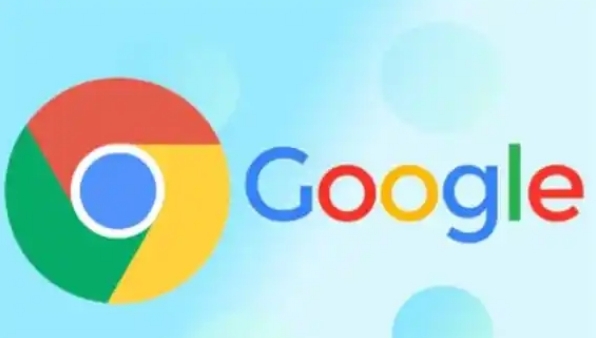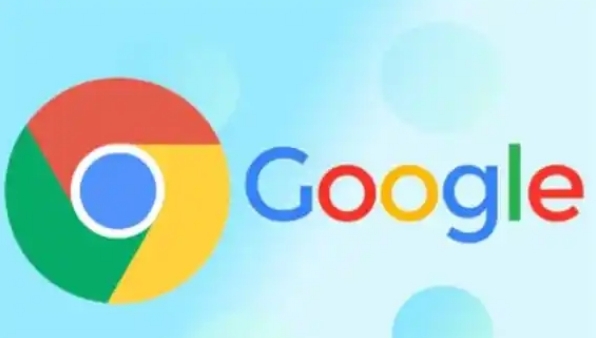
在当今数字化时代,广告无处不在,它们虽然为网站和开发者提供了收入来源,但过多的广告往往会干扰用户的浏览体验。对于Chrome浏览器用户来说,掌握精准
广告拦截的技巧,可以有效提升广告屏蔽体验,让上网环境更加清爽。
一、了解Chrome浏览器广告拦截机制
Chrome浏览器本身并没有自带强大的广告拦截功能,但可以通过安装
扩展程序来实现广告拦截。这些扩展程序通过过滤规则来识别和屏蔽网页中的广告元素,从而减少广告的显示。常见的广告拦截扩展有AdBlock、uBlock Origin等。
二、选择合适的广告拦截扩展
1. AdBlock
- 特点:功能强大,拥有庞大的过滤规则库,能够拦截各种形式的广告,包括横幅广告、弹窗广告、视频广告等。同时,它还支持自定义过滤规则,用户可以根据自己的需求进行个性化设置。
- 安装方法:打开Chrome浏览器,在
地址栏中输入“Chrome网上应用店”,然后搜索“AdBlock”。找到对应的扩展程序后,点击“添加到Chrome”按钮,按照提示完成安装。
2. uBlock Origin
- 特点:相较于AdBlock,uBlock Origin的资源占用更少,速度更快。它采用了高效的过滤算法,能够在不影响浏览器性能的前提下,有效地拦截广告。此外,uBlock Origin也支持自定义规则和订阅第三方规则列表。
- 安装方法:同样在Chrome网上应用店中搜索“uBlock Origin”,找到后点击“添加到Chrome”进行安装。
三、配置广告拦截扩展
1. 基本设置
- 安装完成后,扩展图标会显示在浏览器右上角。点击扩展图标,进入设置页面。一般来说,默认设置已经能够满足大部分用户的需求,但可以根据个人喜好进行调整。例如,可以选择是否开启特定类型的广告拦截,如社交媒体广告、恶意广告等。
2. 自定义过滤规则
- 如果对默认的过滤规则不满意,或者想要屏蔽特定网站的广告,可以添加自定义过滤规则。以AdBlock为例,点击扩展图标,选择“选项”,然后在“自定义过滤器”选项卡中,输入要屏蔽的广告元素的URL或特征,保存后即可生效。
3. 订阅第三方规则列表
- 为了获得更全面的广告拦截效果,可以订阅一些第三方规则列表。这些规则列表由专业的团队维护,包含了大量常见广告的过滤规则。在扩展的设置页面中,通常可以找到“订阅过滤器列表”的选项,选择适合自己的列表进行订阅即可。
四、注意事项
1. 误拦问题
- 在使用广告拦截扩展时,有时可能会出现误拦的情况,即一些正常的网页内容被误认为是广告而被屏蔽。如果遇到这种情况,可以在扩展的设置页面中,将误拦的网址添加到白名单中,排除对该网站的拦截。
2. 性能影响
- 虽然大多数广告拦截扩展都对性能进行了优化,但如果同时安装多个扩展或者设置过于复杂的过滤规则,仍然可能会对浏览器的性能产生一定的影响。因此,建议根据实际需求合理选择和使用扩展程序。
3. 定期更新
- 为了保持最佳的广告拦截效果,建议定期更新广告拦截扩展。开发者会不断更新过滤规则库,以应对新出现的广告形式和恶意广告。可以在扩展的设置页面中检查更新,并及时进行更新操作。
通过以上步骤,Chrome浏览器用户可以精准地拦截广告,提升广告屏蔽体验。在使用过程中,如果遇到问题,可以参考相关文档或者向社区寻求帮助。同时,也要合理使用广告拦截功能,避免对正常的内容创作者和网站运营者造成不必要的影响。